惠普(HP)打印机连接不上路由器WiFi信号的问题可能是你更换了路由器的WiFi信号名称或者WiFi密码,打印机自然就无法配对以前的WiFi信息了,我们需要重新设置打印机的无线网络WiFi设置,下面是惠普(HP)打印机还原无线连接设置跟重新连接WiFi的教程。

将打印机连接至路由器无线网络
使用 Wi-Fi Direct 连接从打印机主页访问无线设置工具。
1、将打印机放置于电脑或移动设备以及无线路由器的附近。
2、启动打印机,确保墨盒已安装,纸张已装入纸盘。
3、获取 Wi-Fi Direct 打印机名称(示例:DIRECT-72-HP OfficeJet Pro 6970)和密码。
4、具有控制面板菜单的打印机:触摸 Wi-Fi Direct 图标或按钮 ,查看 Wi-Fi Direct 名称和密码。或者,从报告菜单,打印列有详细信息的网络摘要或网络配置页面。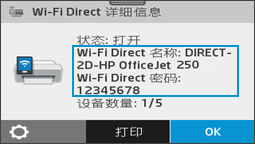
注:没有控制面板菜单的打印机:打印网络配置报告或帮助页面。名称和密码列于 Wi-Fi Direct 部分下。
-
按下信息按钮 (感叹号按钮)。
-
按住 Wi-Fi Direct 按钮 3 秒钟。
-
同时按下 Wi-Fi Direct 和信息按钮。
-
按住恢复按钮,最多 10 秒钟,或直到报告开始打印。
-
HP DeskJet 6000 和 6400、ENVY 6000 和 6400,以及 Tango 打印机:触摸并按住信息按钮,直到所有控制面板按钮指示灯亮起,然后同时触摸信息按钮和取消按钮。
5、在您的电脑或移动设备上,打开 Wi-Fi 或无线设置,查看可用无线网络列表。
6、从此网络列表中选择您的 Wi-Fi Direct 打印机名称,然后输入密码,连接打印机。
7、在 Web 浏览器的地址栏中键入 192.168.223.1,然后按下 Enter 键。
8、如果显示登录或证书窗口,请填好相关信息,打开 EWS。
9、从网络菜单中,选择无线 (802.11),然后选择无线设置向导。
10、按照说明进行操作,选择您的 Wi-Fi 网络名称,然后输入密码,完成连接。
11、将电脑或移动设备重新连接至 Wi-Fi 网络。

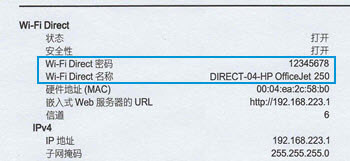





评论列表(1条)
解决问题了👍👍👍